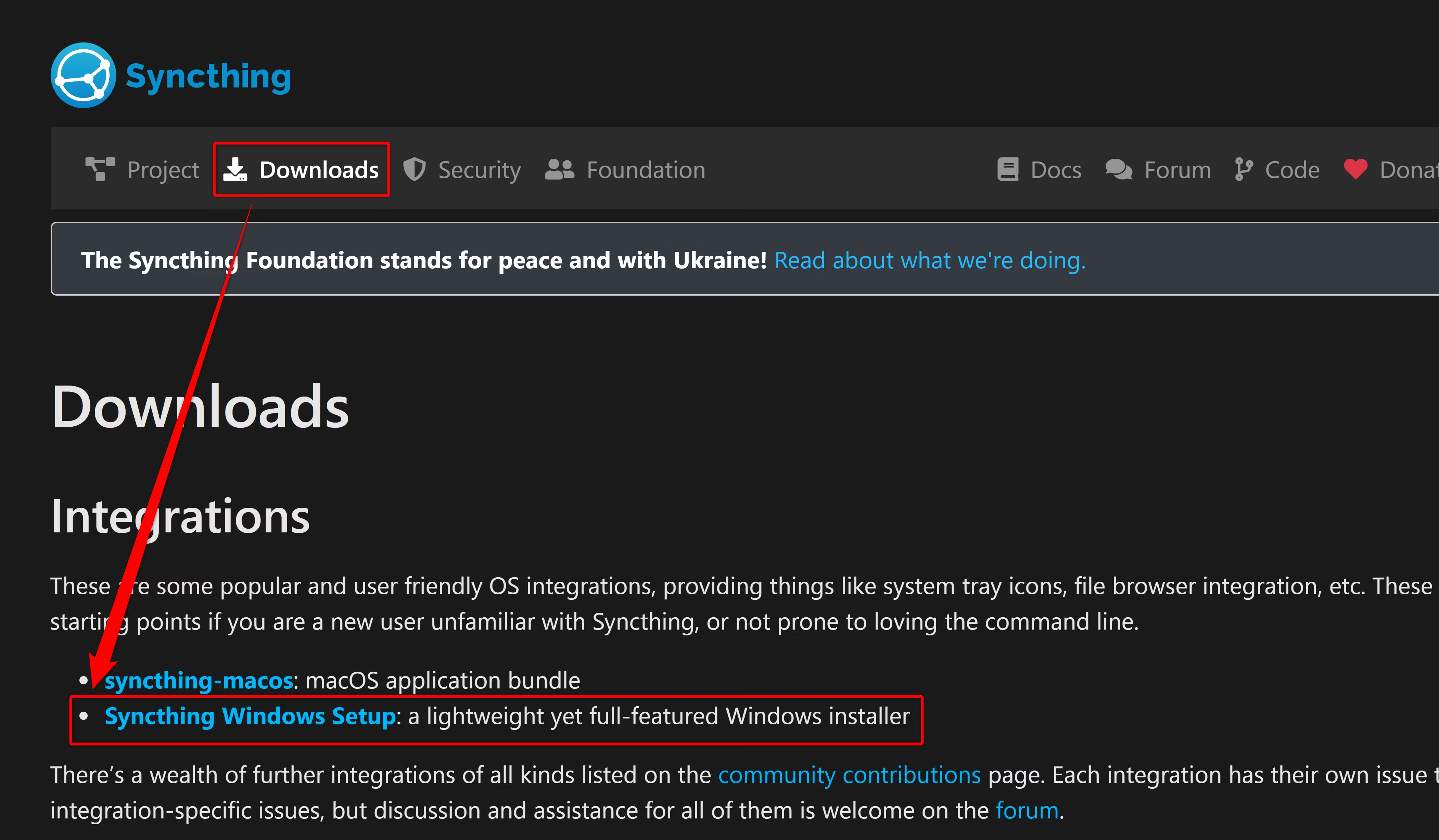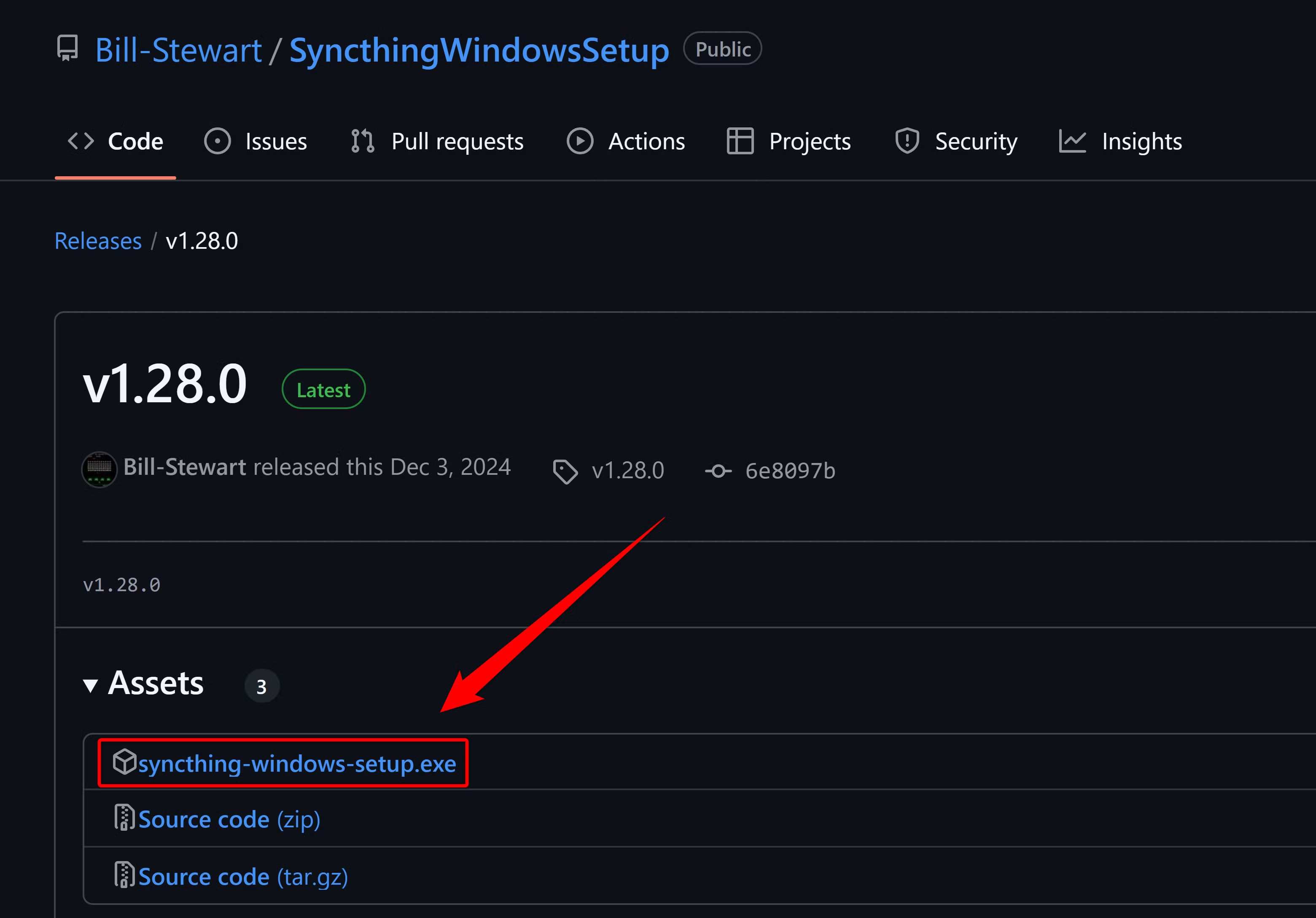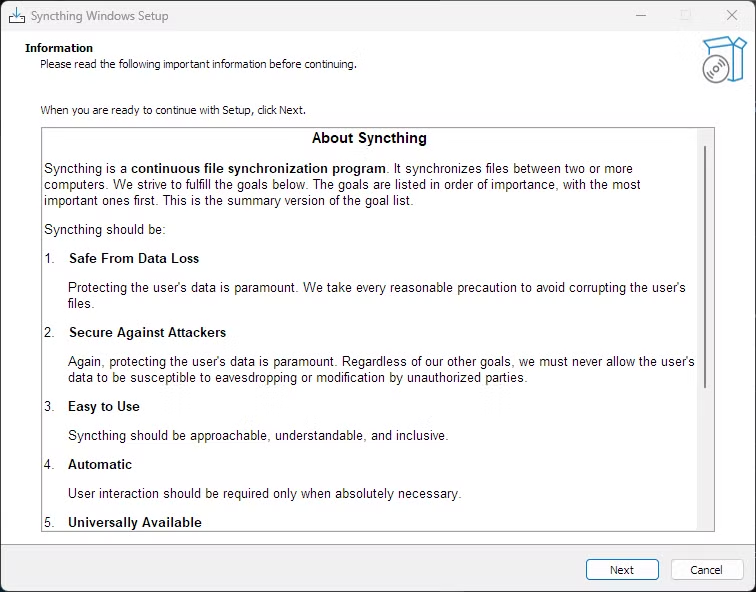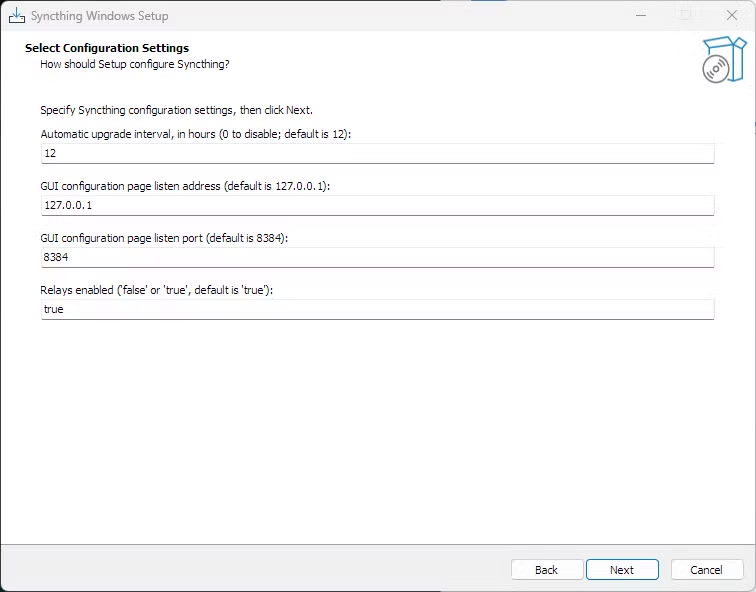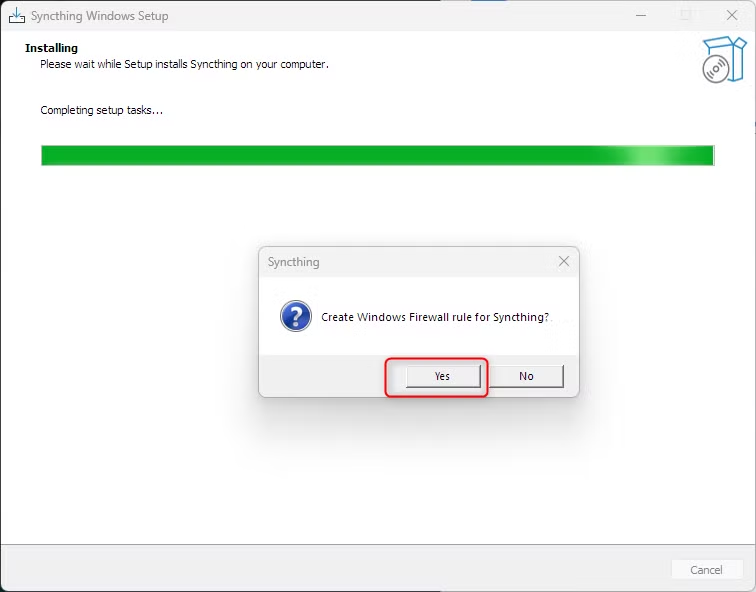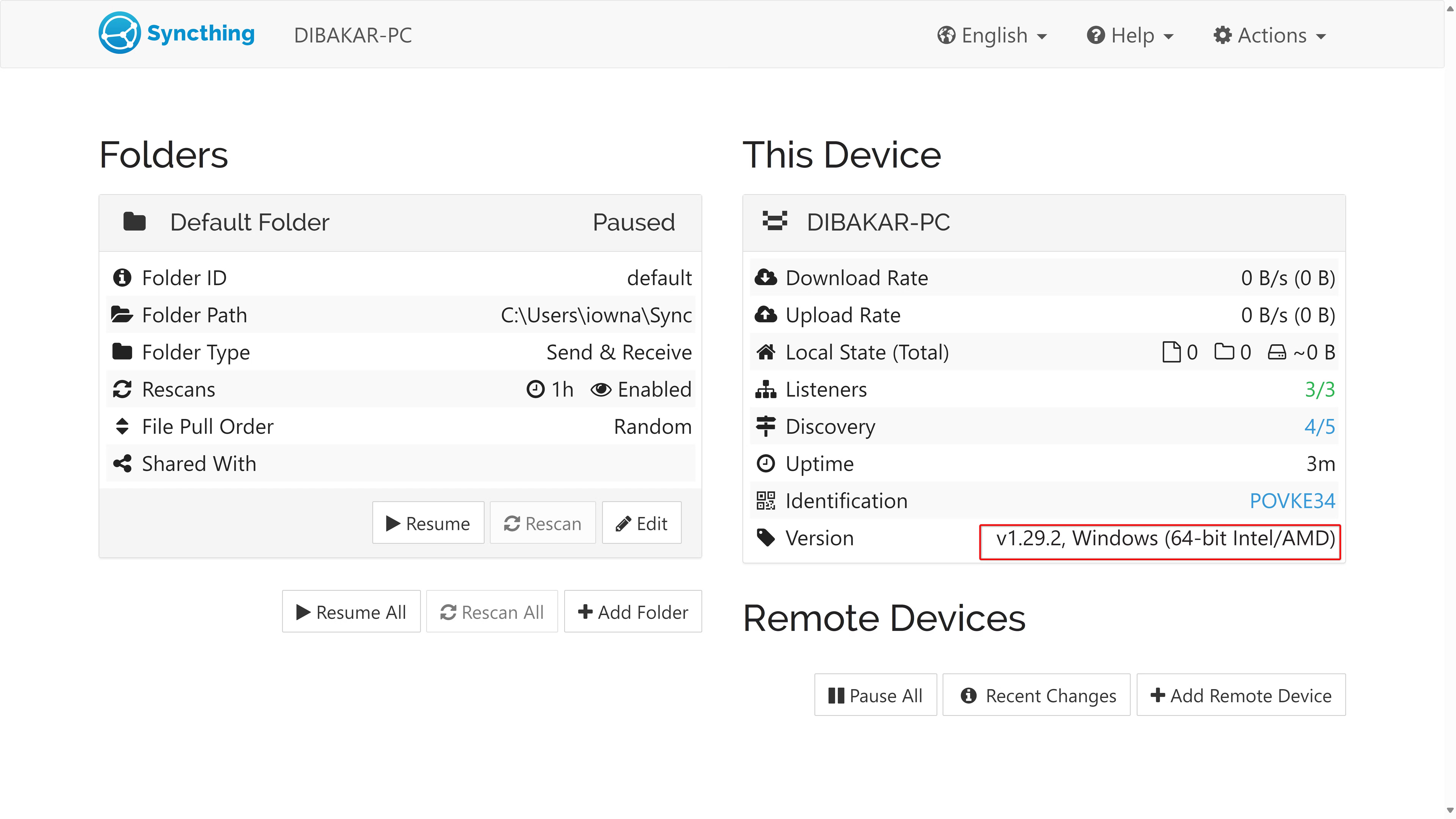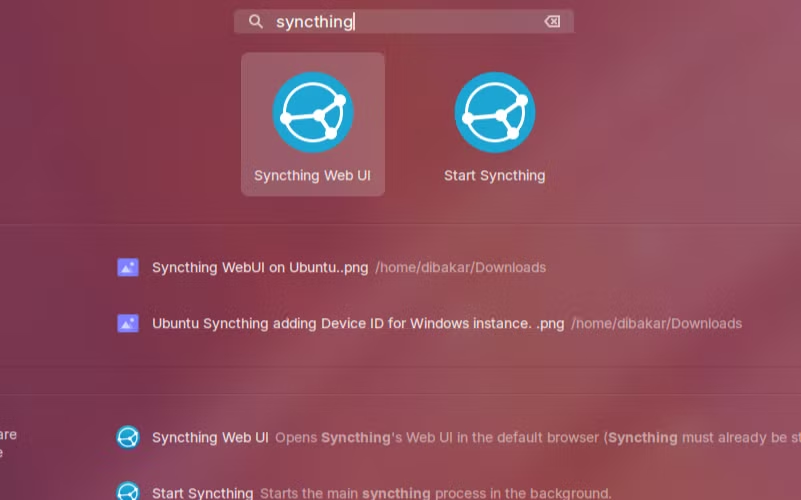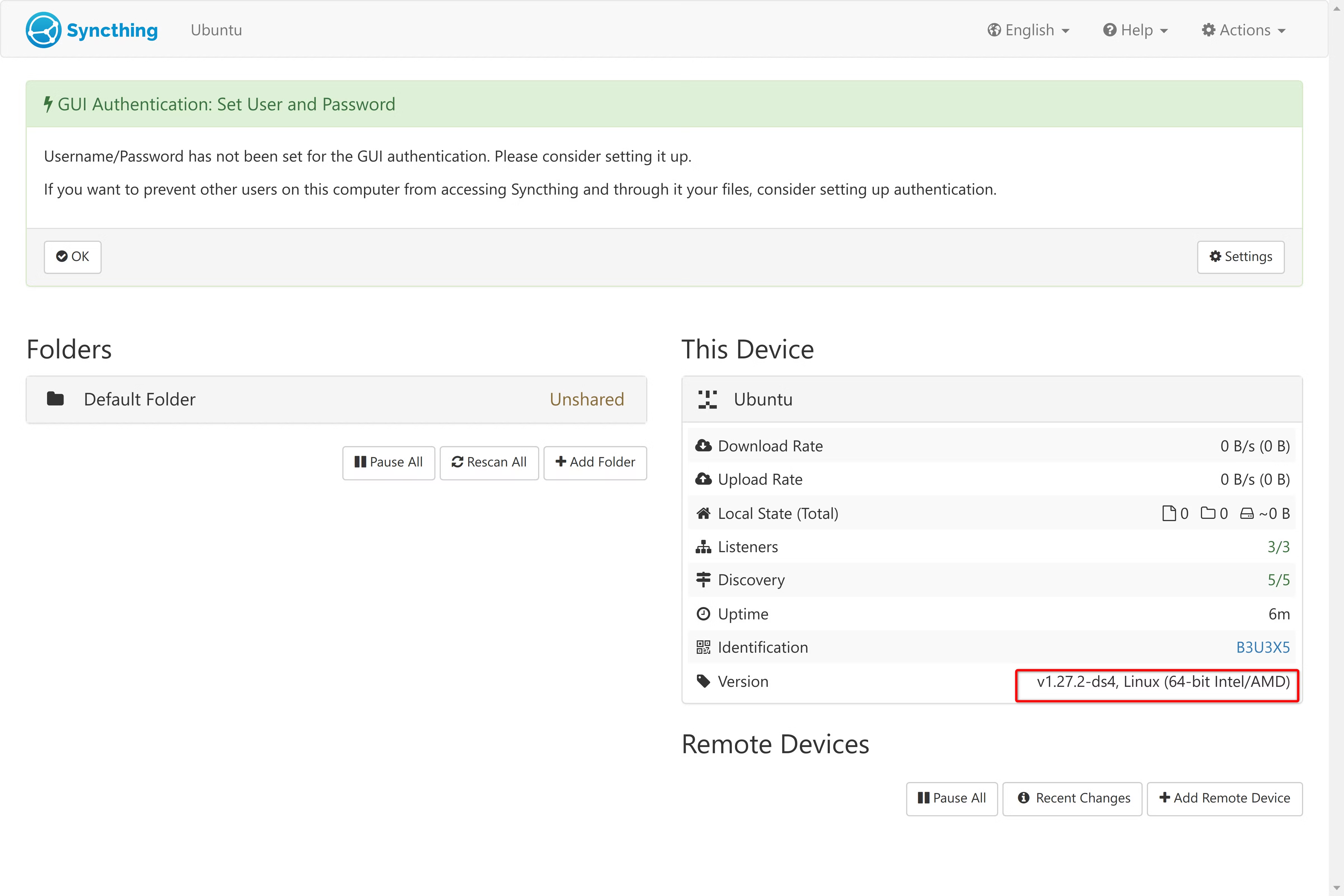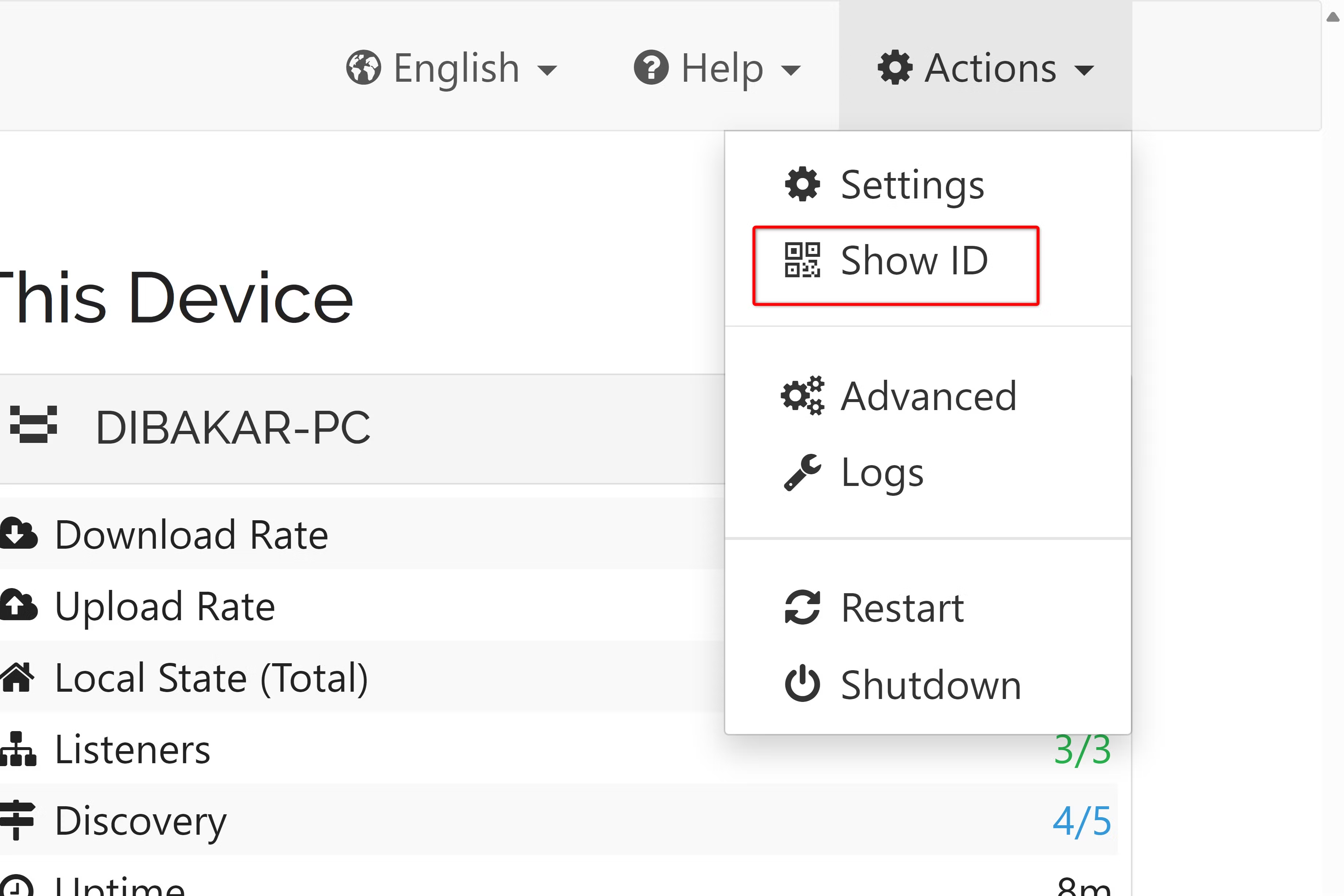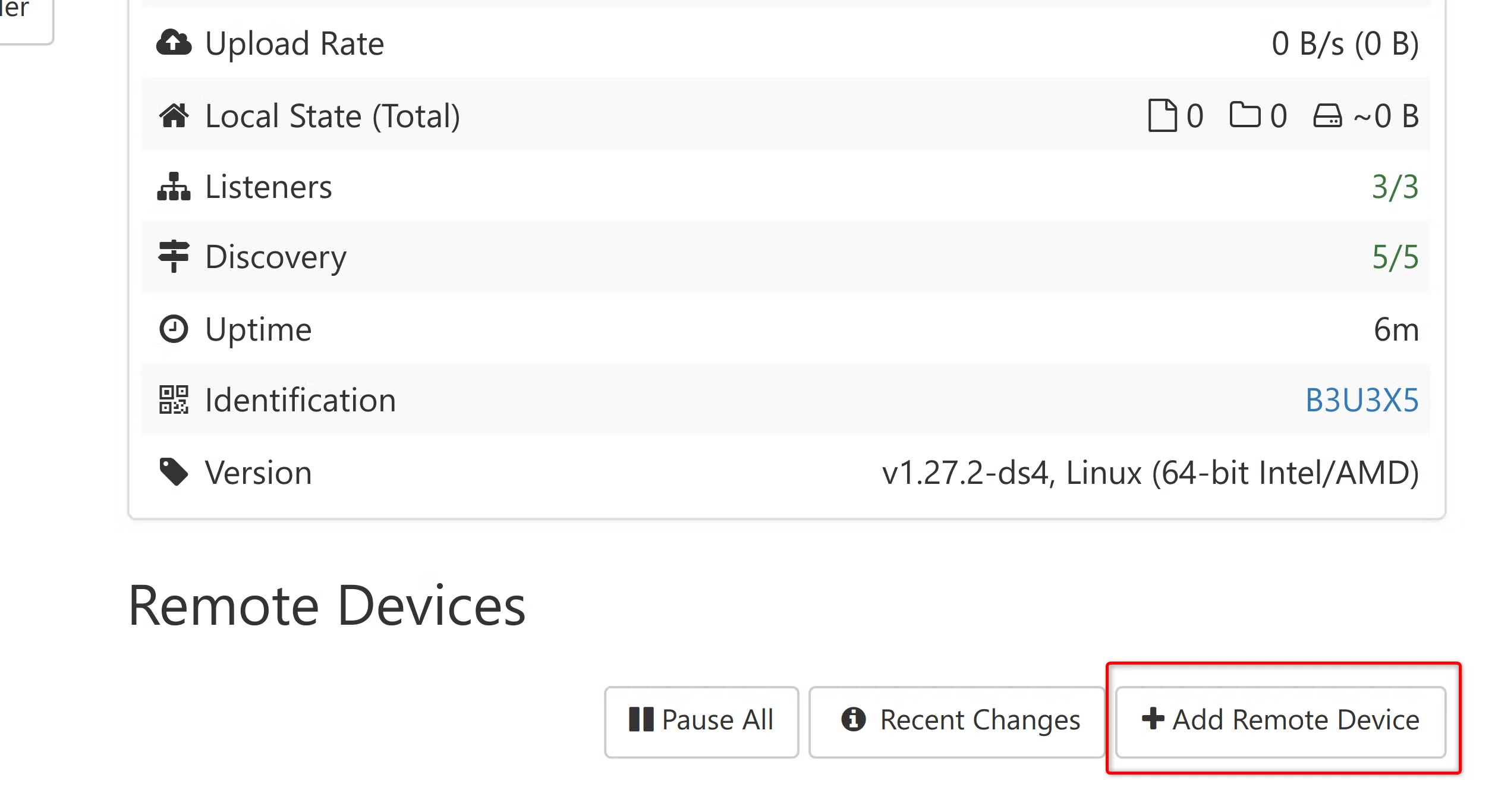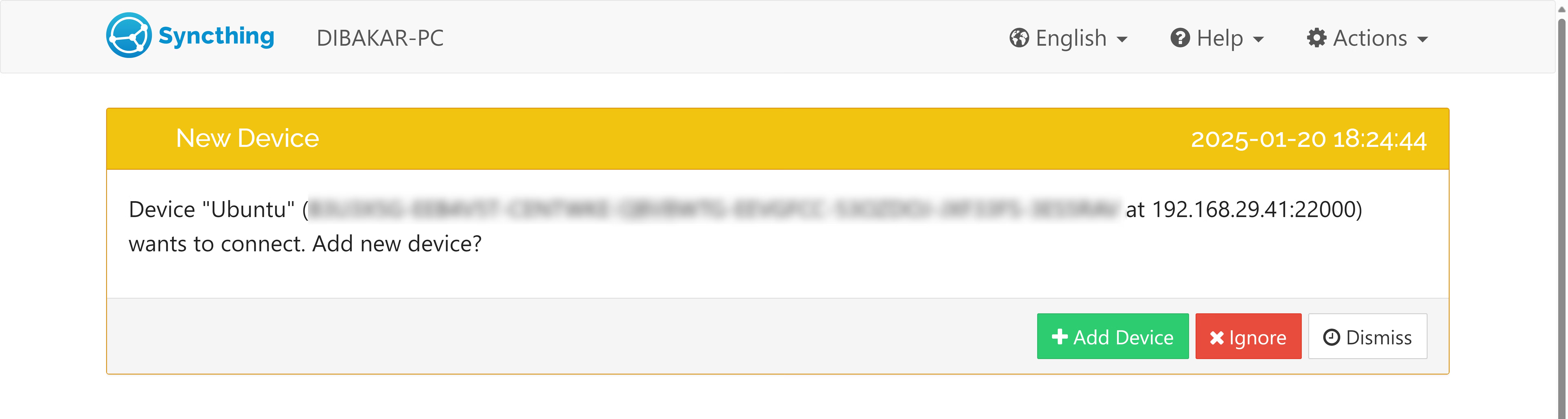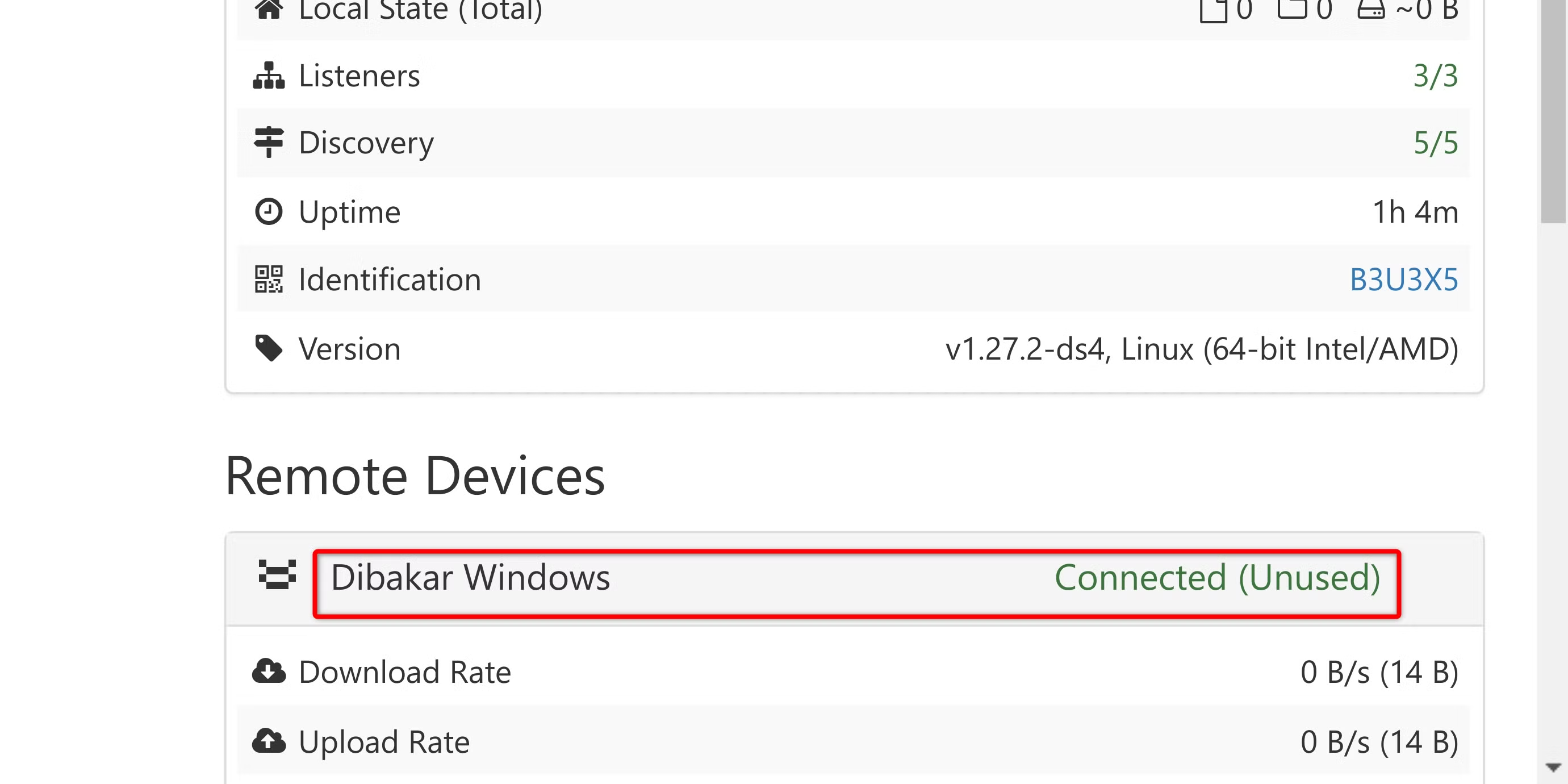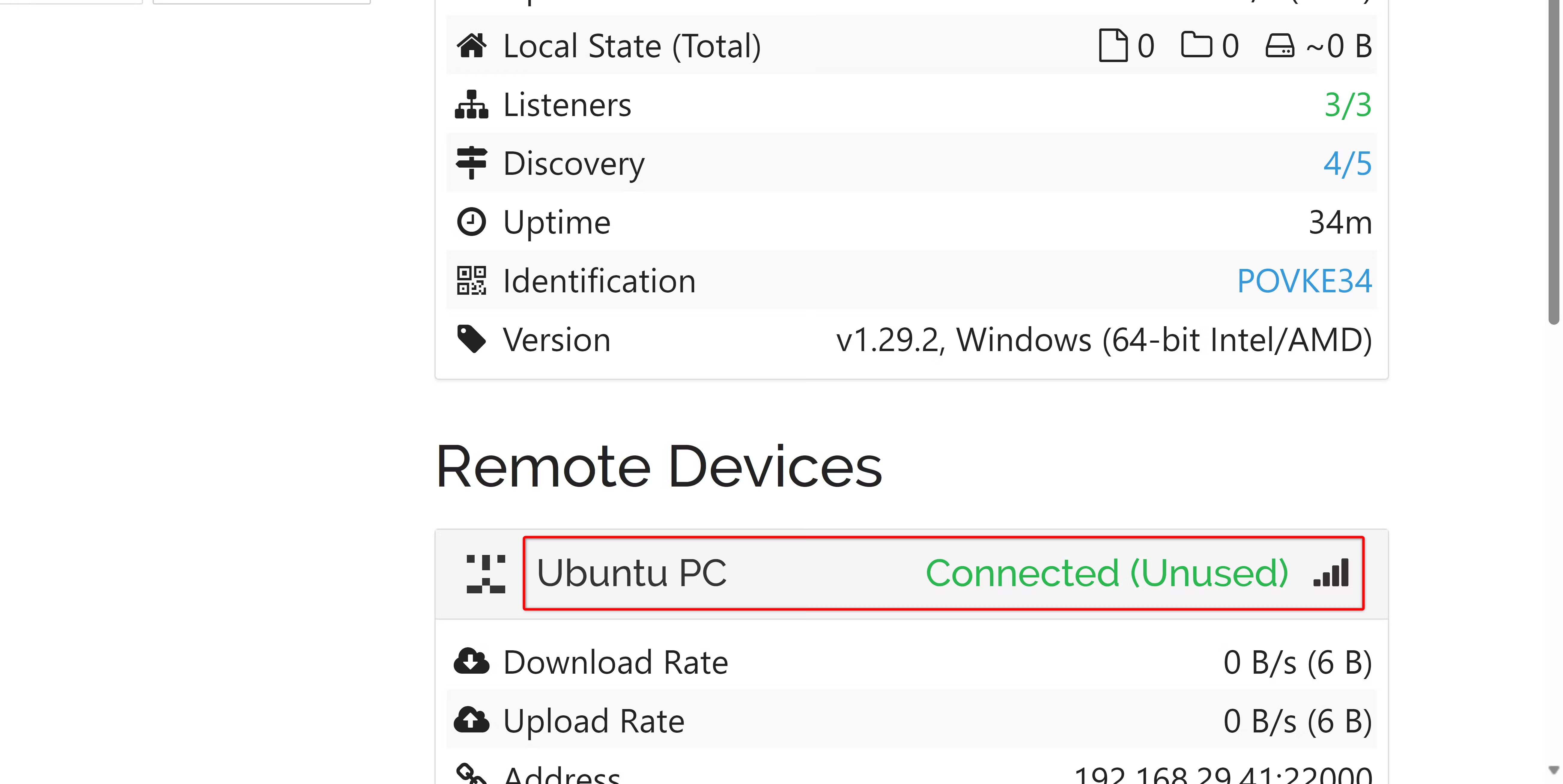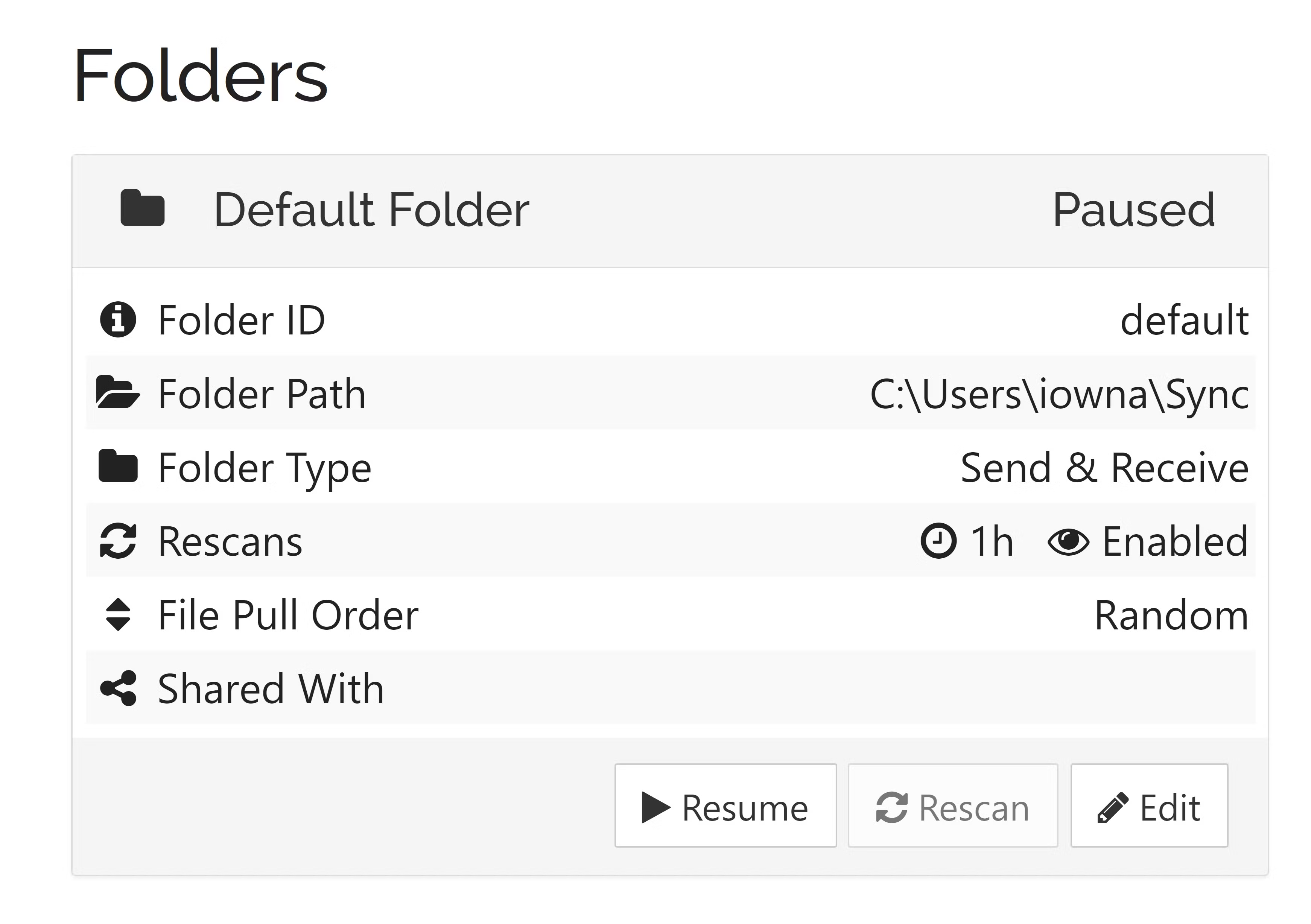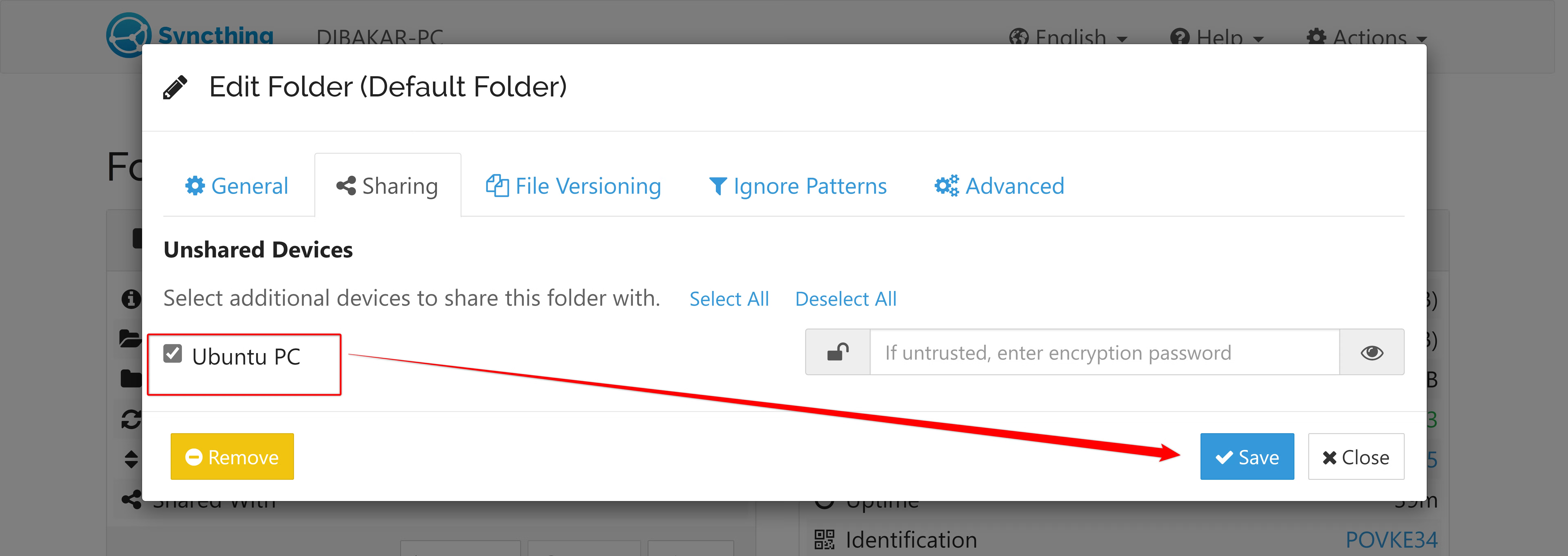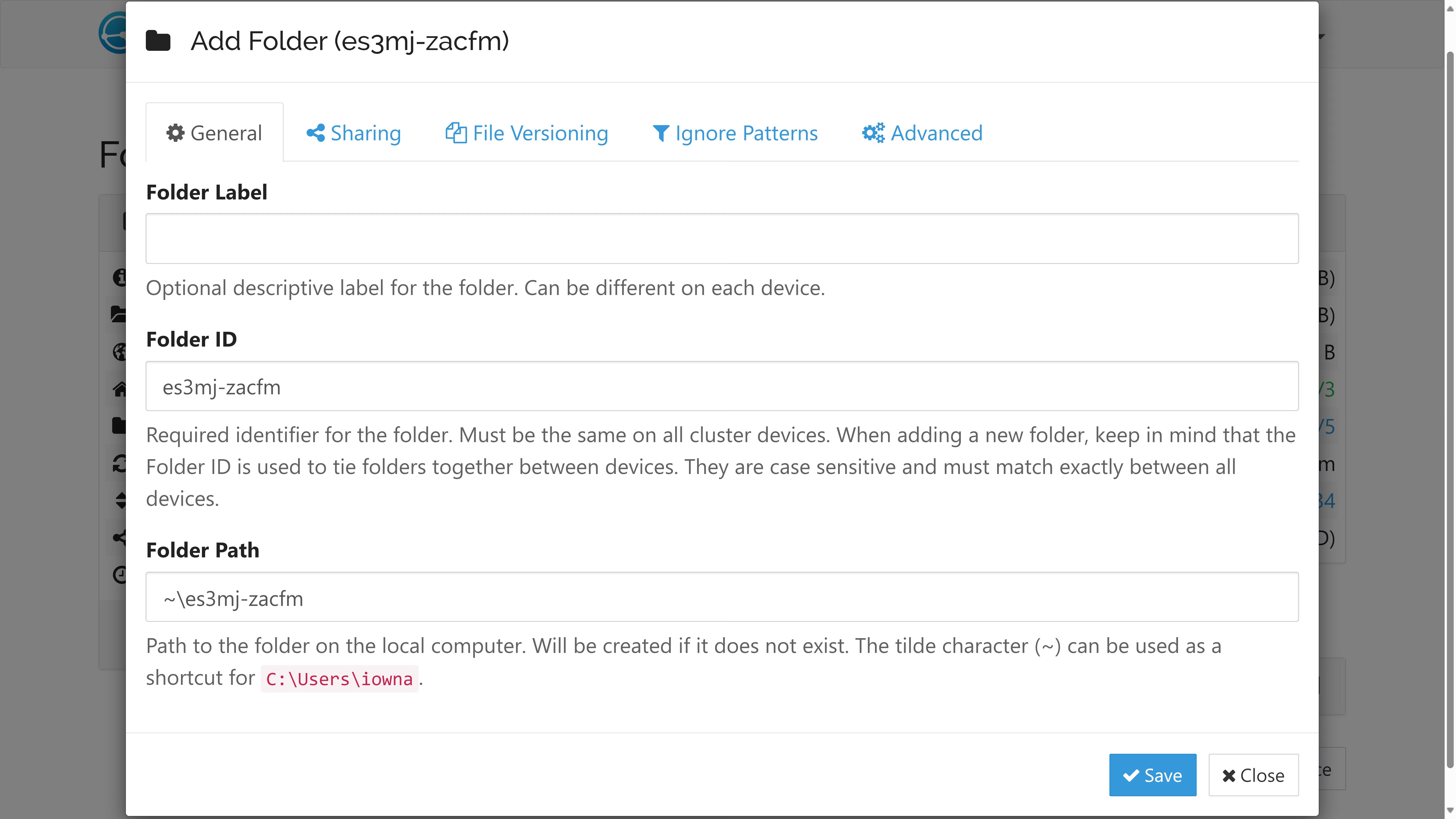此工具会自动在我的 Linux 和 Windows PC 之间同步文件
总结
- 使用 Syncthing 在 Windows 和 Linux 之间无缝同步文件,而无需依赖云。
- 在 Windows 和 Linux 上安装和设置 Syncthing 以实现安全文件共享。
- Syncthing 要求两个系统都处于联机状态才能进行文件同步。
厌倦了在作系统之间手动复制文件或依赖云存储?以下是我如何使用 Syncthing 在我的 Windows 和 Linux 计算机之间无缝同步文件,而不会损害隐私或处理存储限制。
为什么我选择 Syncthing 进行文件同步
如果您像我一样经常在不同的作系统上工作,那么您就会知道保持文件同步的痛苦。在尝试了各种解决方案后,我选择了 Syncthing——一种免费的开源连续文件同步工具,可在您的设备之间创建直接的点对点连接。
我最喜欢 Syncthing 的地方在于它之间没有云存储。您的数据直接在设备之间传输,这意味着您不必信任第三方提供商来处理您的私人文件。这只是您的设备安全地相互通信。
在我的家庭设置中,我有两台 PC:我的主计算机运行 Windows-Garuda Linux 双启动,还有一个用于测试目的的备用 Ubuntu 系统。Syncthing 帮助我在我的 Windows 系统和 Ubuntu 之间轻松地共享文件,尤其是屏幕截图。让我向您展示如何设置它。
您应该了解的一个限制
虽然 Syncthing 很棒,但有一个问题 — 两个系统需要同时运行才能进行同步。由于没有中间存储,因此当一台设备离线时,Syncthing 无法同步文件。因此,如果我的 Windows PC 已打开但 Ubuntu PC 已关闭,则不会发生同步。也就是说,如果两台 PC 同时运行,则所有更改都可以同步。
这个限制实际上是双引导设置的一个更大的问题。由于 Windows 和 Linux 安装在同一系统上,因此您不能同时运行两个作系统。这使得 Syncthing 无法在这些设备之间同步。但是,有一个非常优雅的解决方案:一个简单的 USB 驱动器。您只需将 U 盘连接到 PC,当您启动到任一作系统时,它会读取 U 盘并访问文件。
如何安装和设置 Syncthing
安装和设置 Syncthing 可能有点复杂。这是有关如何使其在 Windows 和 Linux 设备上运行的分步指南。
第 1 步:在 Windows 和 Linux 上安装 Syncthing
首先,让我们在 Windows 上运行 Syncthing。为此,请访问 Syncthing 网站并前往 下载 标签。您可以在此处找到许多下载链接。忽略 “Base Syncthing ” 选项下的所有内容,因为它们需要您运行命令行实例才能使 Syncthing 正常工作。如果你关闭命令行,Syncthing 就会停止工作,我发现这很不方便。
相反,请在“集成”部分下获取 Syncthing Windows 安装程序。它将引导您进入 GitHub 页面,您可以从中下载 Windows 安装文件。此版本在您的系统上安装了 Start Syncthing 和 Stop Syncthing 应用程序,以轻松维护服务。
下载后,只需运行安装文件并按照安装向导进行作即可。在此过程中,它首先会要求您配置端口和地址。如果您不确定,可以保留默认设置。接下来,检查选项“登录时自动启动 Syncthing”和“安装后启动 Syncthing”。“ 最后,单击”是“在为 Syncthing 创建 Windows 防火墙规则上——否则,它将不起作用。
安装后,打开浏览器,假设您没有更改地址和端口默认值,请将此地址粘贴到地址栏中:
http://127.0.0.1:8384/这将打开 Syncthing 的 Web 界面,您可以在其中管理您的同步设置。
我将在下一节中分享如何配置设置。现在,让我们在 Linux 上获取 Syncthing。这通常应该很简单,因为许多 Linux 发行版在其存储库中包含 Syncthing。对于 Ubuntu 用户,只需打开终端并运行即可:
sudo apt install syncthing安装后,您会在 Ubuntu 应用程序概述中找到两个新应用程序:Syncthing WebUI 和 Start Syncthing。首先启动 Start Syncthing,然后打开 Syncthing WebUI,浏览器窗口将启动,显示您在 Windows 上看到的相同界面。
第 2 步:连接您的设备
现在是有趣的部分 — 链接您的 Windows 和 Linux 系统。我将从 Windows 设备开始进行演示。
首先,通过访问 URL 打开 Syncthing WebUI:
http://127.0.0.1:8384/现在,从右上角单击 Actions > Show ID。这将显示 Windows Syncthing 的设备 ID。
现在切换到 Linux 机器并打开 Syncthing。单击右下角的“添加远程设备”,然后输入 Windows 中的设备 ID。给它起一个容易记住且易于识别的名字,然后点击“保存”。”
Syncthing 的 Windows 实例现在应该显示来自 Linux PC 的配对请求。接受它,为 Linux PC 指定一个您能识别的名称(可以与 PC 的名称不同),然后单击“保存”。
就是这样!您的 Windows PC 和 Linux PC 现在都已连接。您可以通过选中任一界面上“远程设备”部分中的“已连接”标志来验证连接。如果连接有任何问题,也应该显示在此处。
第 3 步:设置同步文件夹
仅连接设备不会自动同步您的文件——您需要告诉 Syncthing 要同步哪些文件夹。默认情况下,Syncthing 会创建一个用于同步的 Default Folder。在 Windows 上,它位于 path:
C:\Users\{username}\Sync在 Linux 上,您可以在此处找到它:
/home/{username}/Sync同步在 Default Folder 上暂停,但您可以轻松启用它。只需单击“编辑”按钮,转到“共享”选项卡,检查要同步的设备,然后点击保存。这应该会在另一台设备上触发共享请求。接受它,两个设备现在已同步。如果您在一个文件夹中添加或删除任何数据(文件或文件夹),它将显示在另一个同步文件夹中。
也就是说,如果您不想使用 Default Folder,您还可以设置一个自定义文件夹进行同步。为此,请单击“添加文件夹”并添加要共享的文件夹的路径。您还需要为其指定一个文件夹 ID,该 ID 在所有同步设备上必须相同。还有一个 Folder Label 字段。您可以在此处输入任何内容 - 它可以帮助您识别文件夹。
Syncthing 改变了我在 Windows 和 Linux 系统之间共享文件的方式。虽然它并不完美并且需要两个系统在线同步,但它仍然是我的首选解决方案,因为它的安全性、简单性和对云存储的零依赖。